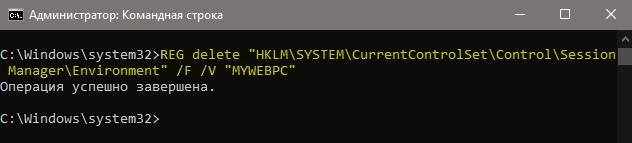Переменные среды в Windows 10 - Как редактировать?
Переменные среды в Windows 10 - Это динамические пути, которые указывают на привязку какой-либо папки или другие данные о настройках операционной системе. К примеру, если мы начнем устанавливать игру, то установщику нужна будет информация, где папка Program Files, чтобы установить по умолчанию в этот каталог игру. Также, мы можем быстро перейти в папку TEMP, командой %Temp%, не переходя по имени пользователя, которое может отличаться.
В Windows 10 имеется два вида переменных сред:
- Переменные среды пользователя - Содержат информацию для конкретной учетной записи. К примеру, папка OneDrive, расположение профиля и данные о нем, временная папка учетной записи и т.п.
- Системные переменные - Содержат информацию, которая относится к системным ресурсам и устанавливаются операционной системой или драйверами при установке. К примеру, если набрать %windir%, то нас перекинет в системную папку в C:\Windows, где установлена ОС.
Как изменять, удалять или создавать переменные среды в Windows 10
Нажмите Win+R и введите sysdm.cpl, чтобы быстро открыть свойства системы. Перейдите во вкладку "Дополнительно" и снизу нажмите на "Переменные среды".

Вы увидите системные и пользовательские переменные среды. Вы можете добавить, удалить или изменить значение для переменных.
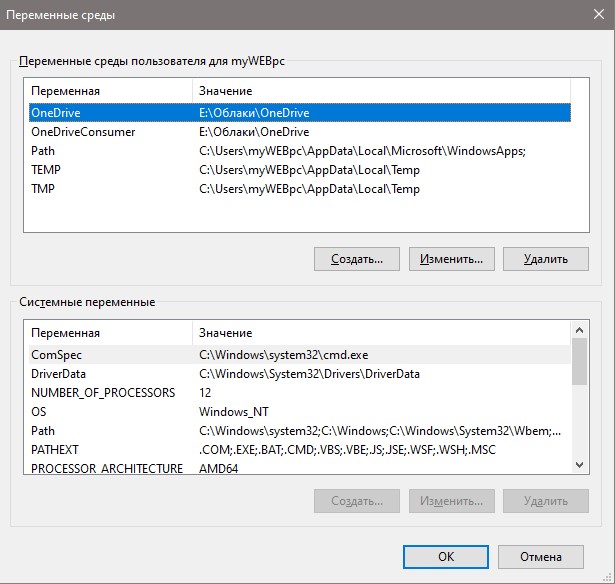
Список переменных через командную строку
Если вам нужно посмотреть весь список переменных со значением через командную строку, то введите ниже команду:
SET
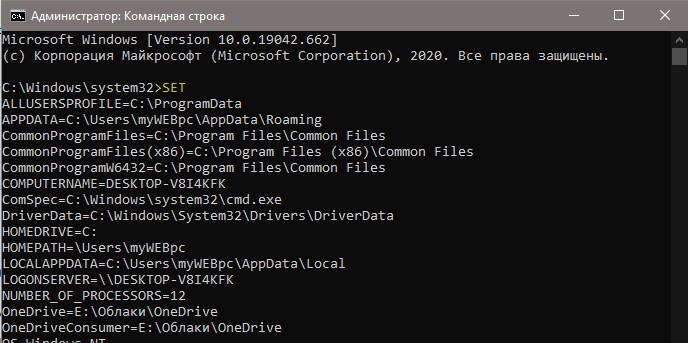
Создать переменную со значением
Если нужно создать переменную для пользователя, то команда будет следующая: setx, где MYWEBPC это переменная, а C:\mywebpc\ это значение.
setx MYWEBPC "C:\mywebpc\"

Если нужно создать системную переменную со значением, то:
setx /m MYWEBPC "C:\mywebpc"
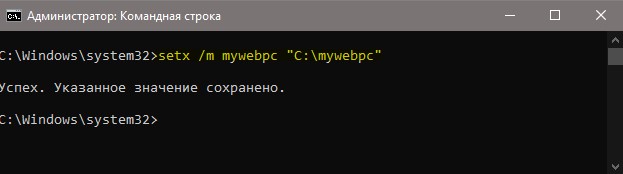
Переименовать значение переменной
Чтобы изменить значение переменной нужно просто заменить значение на другое. Начнем с пользовательской среды:
setx MYWEBPC "C:\News\"

Изменить системную системную переменную:
setx /m MYWEBPC "C:\News"
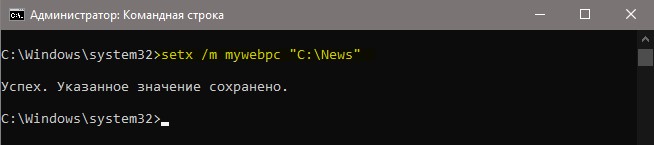
Два значения в переменной
Мы можем добавить два значения и более для одной переменной разделив точкой с запятой. Пользовательская:
setx MYWEBPC "C:\News;C:\mywebpc\"
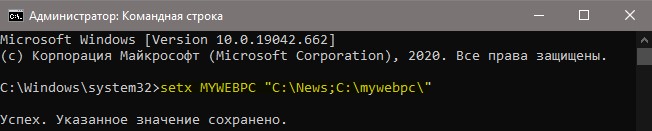
Два значения в переменной системной среды:
setx /m MYWEBPC "C:\News\;C\mywebpc\"

Удалить значение в переменной
Чтобы удалить значение в переменной нужно просто оставить поле в кавычках пустым. Для пользовательской среды:
setx MYWEBPC ""
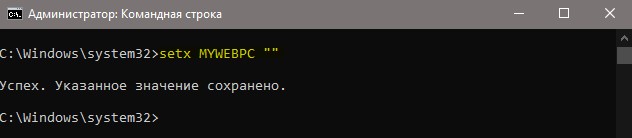
Удалить значение для системной среды:
setx /m MYWEBPC ""

Удалить переменную
Чтобы удалить саму переменную, нужно удалить запись из реестра. Удалить пользовательскую переменную:
REG delete "HKCU\Environment" /F /V "MYWEBPC"
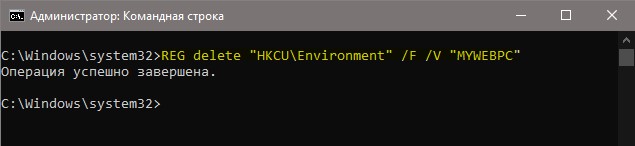
Удалить переменную для системной среды:
REG delete "HKLM\SYSTEM\CurrentControlSet\Control\Session Manager\Environment" /F /V "MYWEBPC"